Publicitate
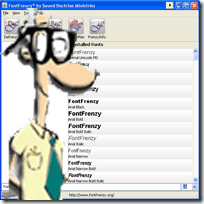 Câte fonturi ai instalat pe aparat? Și câți dintre ei folosiți de fapt? Privind lista mea de fonturi văd o mulțime de ele pe care le-am descărcat pentru a le folosi pe un anumit proiect și apoi au rămas. Apoi există fonturile care au fost instalate cu aplicații sau imprimante. Deci, care este răul să ai 1.200 de fonturi pe mașina ta?
Câte fonturi ai instalat pe aparat? Și câți dintre ei folosiți de fapt? Privind lista mea de fonturi văd o mulțime de ele pe care le-am descărcat pentru a le folosi pe un anumit proiect și apoi au rămas. Apoi există fonturile care au fost instalate cu aplicații sau imprimante. Deci, care este răul să ai 1.200 de fonturi pe mașina ta?
Știați că cantitatea de fonturi instalate pe mașina dvs. Windows are un impact direct asupra timpului de pornire? Ei bine, acum știi! Am găsit o aplicație de gestionare a fonturilor pentru Windows, care va facilita gestionarea fonturilor Windows.
Poti descărcați Font Frenzy de aici. Dacă sunteți în căutarea unui loc pentru a descărca fonturi sau cum să le instalați fără această aplicație, puteți consultați această postare mai veche a MUO. Cum să instalați fonturi pe Windows, Mac și Linux Citeste mai mult
Nu este necesară înregistrarea și nu trebuie să dați adresa dvs. de e-mail. După ce ați terminat descărcarea și instalarea, urmați instrucțiunile și apoi lansați aplicația.
Va arăta astfel în prima execuție:

Există 5 butoane în partea de sus a ecranului care au titlul: Defrenzy, FrenzySnap, Refrenzy, FrenzyMan și FrenzyInfo. Să aruncăm o privire la ceea ce fac. Înainte de a apăsa oricare dintre butoane, asigurați-vă că rulați un FrenzySnap, astfel încât să nu pierdeți niciun font.
Defrenzy va elimina din computer toate fonturile adăugate de utilizator. Asta înseamnă va Șterge toate fonturile care nu au venit cu sistemul dvs. de operare. Deci orice este instalat cu orice alte programe sau orice fonturi adăugate manual vor fi eliminate. Acesta este un mod minunat de a începe și încărca doar fonturile de care aveți nevoie. Nu uitați să rulați FrenzySnap înainte de a rula Defrenzy, astfel încât să puteți restaura fonturile dvs. dacă este necesar.
Pentru început, faceți clic pe butonul Defrenzy apoi faceți clic pe Defrenzy Acum:

După apăsarea butonului, veți vedea o fereastră de confirmare care vă va cere să închideți celelalte aplicații:

După ce ați încheiat celelalte aplicații, faceți clic pe da. Veți vedea apoi această casetă care vă solicită directorul pentru fonturi. Lasă-l ca implicit și apasă OK.

Vi se va solicita să luați o instantanee și să o numiți înainte de a continua. Te rog fa asa. Apăsați OK și vă va salva instantaneul și apoi eliminați toate fonturile care nu au fost instalate cu sistemul dvs. de operare. Puteți vedea un fișier jurnal cu ceea ce a fost eliminat atunci când este complet. Dacă doriți să reinstalați fonturile pe care le puteți utiliza Refrenzy pe care îl vom acoperi în scurt timp.
FrenzySnap va face o imagine a tuturor fonturilor instalate pe aparat. Gândiți-vă la acest lucru ca la un punct de restaurare a sistemului pentru fonturile dvs. Dacă eliminați unele dintre ele, puteți reveni la această copie de rezervă și puteți restabili toate fonturile pe care le-ați eliminat. Apasă pe Salvați instantaneu buton pentru a salva instantaneul.
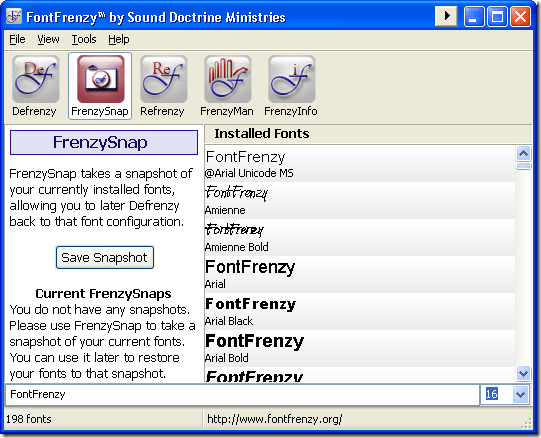
Apoi, vi se va solicita un nume al setului salvat.
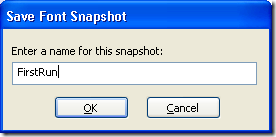
Apăsați OK și vă va salva instantaneul. Când este complet, veți vedea instantaneul în panoul din stânga, astfel încât să puteți vedea punctele pe care le puteți restaura din:
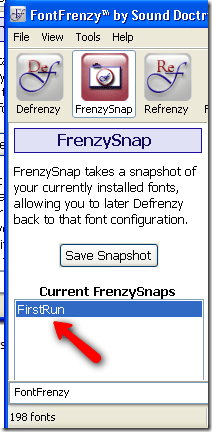
Pentru a restabili acest set de fonturi, vom folosi ReFrenzy opțiune prin care vom parcurge în continuare. Acest proces m-a adus de la 198 de fonturi la 63 de fonturi. ReFrenzy vă va permite să alegeți să restaurați fonturile din instantaneele anterioare Frenzy generate de Frenzy Snap.

Pur și simplu evidențiați setul pe care doriți să îl restaurați și apoi apăsați Restabili. Vi se va spune să închideți orice alte aplicații deschise. Vă va solicita apoi calea către dosarele de fonturi - lăsați-le din nou în mod implicit și apăsați OK. Va restaura fonturile din acest set acum și veți vedea acest lucru când va fi completat:
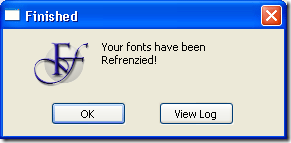
FrenzyMan este managerul de fonturi care vă permite să adăugați și să eliminați fonturi cu ușurință din sistem.

Folosind butoanele din panoul din stânga și selectând fonturile din dreapta, puteți efectua oricare dintre acțiunile enumerate. Este foarte ușor și intuitiv.
In cele din urma, FrenzyInfo va oferi pur și simplu informațiile aplicației care vă arată link-uri pertinente către site-ul web, asistență și asistență prin e-mail.
Aveți un alt manager de fonturi preferate pentru a gestiona fonturile Windows? Ne-ar plăcea să auzim despre asta în comentarii!
Karl L. Gechlik aici de la AskTheAdmin.com făcând un loc săptămânal de blog pentru oaspeți pentru noii noștri prieteni găsiți la MakeUseOf.com. Îmi administrez propria companie de consultanță, administrez AskTheAdmin.com și lucrez între 9 și 5 joburi pe Wall Street ca administrator de sistem.